Virus PayCrypt entfernen (Verbesserte Anleitung)
Anleitung für die Entfernung des PayCrypt-Virus
Was ist PayCrypt?
Die wichtigen Informationen über den PayCrypt-Virus
Erst neulich wurde eine neue Ransomware namens PayCrypt herausgebracht. Wenn Sie noch nicht mit den Fähigkeiten solcher Programme vertraut sind, liefern wir gerne die Neuigkeiten, denn der Virus könnte auch Ihren Computer angreifen. Schadsoftware dieser Art kann in Computer eindringen, nach Dokumente, Berichte und Fotos suchen und den Zugriff auf diese durch das Verschlüsseln der Dateien verhindern. Wie man den Virus PayCrypt entfernen kann, erfahren Sie hier ebenfalls.
Den verfügbaren Informationen über die Ransomware zufolge scheint sie als Verschlüsselungsprogramm zu agieren. Wie andere berüchtigte Ransomware nutzt sie also Algorithmen, um die Dateien zu verschlüsseln. Allerdings ist nicht bekannt welcher Algorithmus von PayCrypt verwendet wird, sondern nur, dass ein Schlüssel für die Daten notwendig ist. Der einzige Weg zu den Daten ist also der originale Schlüssel. Die Entwickler der Schadsoftware bieten dafür zusammen mit dem Schlüssel den Erwerb eines Dekodierers an. In Vergleich zu anderer Ransomware nutzen die Cyberkriminellen eine andere Methode sich mit den Opfern in Verbindung zu setzen, denn andere Entwickler bevorzugen normalerweise den anonymen Tor-Browser. Für die Kommunikation stellt PayCrypt zwei E-Mails zur Verfügung, welche eventuell von Sicherheitsspezialisten ausgenutzt werden kann, um die Quelle der Bedrohung zu orten.
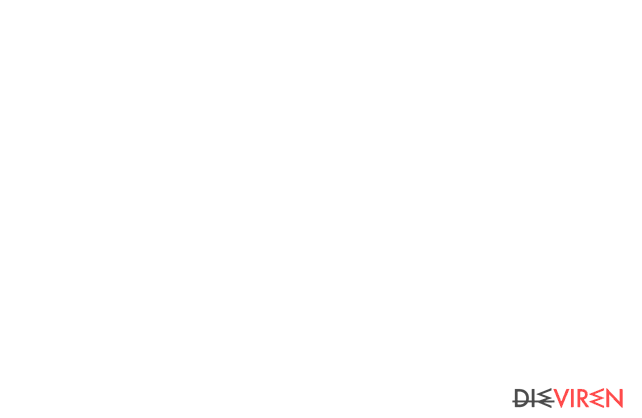
Der Virus tendiert dazu bestimmte Skripte in die Registry einzuspeisen und die Browsereinstellungen zu ruinieren. Der Virus verhindert auf diese Weise den Zugriff zu manchen sicherheitsbezogenen Webseiten. Demzufolge kann die Suche nach einer Lösung für die scheinbar hoffnungslose Situation schwerfallen. Es taucht zudem später ein Pop-up auf, dass über den Verbindungsfehler informiert. Es wurde weiterhin festgestellt, dass der Virus eine Datei namens (Identifizierungsnummer)paycrypt@aol auf dem Computer speichert, sobald er ins System gelangt. Weltweit wurde bereits eine große Anzahl von Computernutzern mit der Ransomware PayCrypt infiziert. Die Identifizierungsnummer der Datei variiert jedes Mal. Falls Sie sich mit PayCrypt infiziert haben, können Sie den Virus mit FortectIntego beseitigen.
Wie infiziert der Virus die Computer?
PayCrypt verbreitet sich mithilfe von Schadsoftware und Trojanern. Ein Trojaner namens Trojan.Ransomcrypt.L könnte ebenfalls mit PayCrypt in Verbindung stehen. Nachdem der Virus durch das Sicherheitssystem sickert, speichert er diese Dateien:
%DriveLetter%\PAYCRYPT_GMAIL_COM.txt
%UserProfile%\Desktop\PAYCRYPT_GMAIL_COM.txt
%DriveLetter%\Users\Public\Desktop\PAYCRYPT_GMAIL_COM.txt
C:\Documents and Settings\All Users\Application Data\Desktop\PAYCRYPT_GMAIL_COM.txt
Obwohl der Trojaner schon vor ein paar Jahren herausgebracht wurde, sollte man nicht die Möglichkeit ausschließen, dass er der Träger von PayCrypt sein könnte. Wie Sie wahrscheinlich wissen, sind Trojaner ein Schrecken für Betroffene, denn sie haben die listige Eigenschaft sich als legitime Dateien zu tarnen und können daher auch gelegentlich von Sicherheitssoftware übersehen werden. Sie können sich außerdem in unterschiedlichen Formen tarnen, wie z.B. als Makro-Code, Skripts oder weniger wichtige Dateien. Aus diesem Grund ist es auch unerlässlich eine bewährte Anti-Spyware auf dem Computer zu haben, welche solche Angriffe verhindern kann.
Wie kann man den PayCrypt-Virus entfernen?
Aufgrund des sonderlichen Verhaltens der Ransomware empfehlen wir die Bedrohung nicht auf eigene Faust zu beseitigen. Wenn Sie sich dennoch für die manuelle Entfernung entscheiden, empfehlen wir Ihnen dringendst die von unseren Spezialisten angefertigte Anleitung zur Hilfe zu nehmen. Die Entfernungsanleitung für PayCrypt können Sie weiter unten finden. Alternativ gibt es einen schnelleren und vielleicht sogar bequemeren Weg, um den Virus zu beseitigen und zwar die Installation einer Anti-Spyware. Solche Programme sollten eigentlich generell auf dem Computer vorhanden sein, da sie für den Schutz vor Ransomware und besonders schädlicher Schadsoftware notwendig sind. Wir raten nachdrücklich davon ab das Lösegeld für die Daten zu bezahlen, da damit nicht sichergestellt ist, dass die Daten wiederhergestellt werden. Nachdem Sie den Systemzustand wieder in Ordnung gebracht haben, sollten Sie natürlich zu guter Letzt Back-ups von Ihren Dateien anfertigen.
Anleitung für die manuelle Entfernung des PayCrypt-Virus
Ransomware: Entfernung der Ransomware über den abgesicherten Modus
Wichtig! →Die Anleitung zur manuellen Entfernung von Ransomware ist für Computerlaien möglicherweise zu kompliziert. Für die korrekte Ausführung sind fortgeschrittene IT-Kenntnisse erforderlich, da durch das Löschen oder Beschädigen von wichtigen Systemdateien, Windows nicht mehr korrekt arbeitet. Darüber hinaus kann die manuelle Entfernung Stunden in Anspruch nehmen, bis sie abgeschlossen ist. Wir raten daher dringend zur oben beschriebenen automatischen Methode.
Schritt 1. Greifen Sie auf den abgesicherten Modus mit Netzwerktreibern zu
Die manuelle Entfernung von Malware sollte am besten über den abgesicherten Modus erfolgen.
Windows 7 / Vista / XP
- Klicken Sie auf Start > Herunterfahren > Neu starten > OK.
- Wenn der Computer aktiv wird, drücken Sie mehrmals die Taste F8, bis Sie das Fenster Erweiterte Startoptionen sehen. (Wenn das nicht funktioniert, versuchen Sie F2, F12, Entf, etc., abhängig vom Modell des Motherboards.)
- Wählen Sie aus der Liste Abgesicherter Modus mit Netzwerktreibern aus.

Windows 10 / Windows 8
- Klicken Sie mit der rechten Maustaste auf Start und wählen Sie Einstellungen.

- Scrollen Sie nach unten und wählen Sie Update und Sicherheit.

- Wählen Sie im linken Bereich des Fensters Wiederherstellung.
- Scrollen Sie nun nach unten zum Abschnitt Erweiterter Start.
- Klicken Sie auf Jetzt neu starten.

- Wählen Sie Problembehandlung.

- Gehen Sie zu Erweiterte Optionen.

- Wählen Sie Starteinstellungen.

- Klicken Sie auf Neu starten.
- Drücken Sie nun auf 5 oder klicken Sie auf 5) Abgesicherten Modus mit Netzwerktreibern aktivieren.

Schritt 2. Beenden Sie verdächtige Prozesse
Der Task-Manager ist ein nützliches Tool, das alle im Hintergrund laufenden Prozesse anzeigt. Gehört einer der Prozesse zu einer Malware, müssen Sie ihn beenden:
- Drücken Sie auf Ihrer Tastatur auf Strg + Umschalt + Esc, um den Task-Manager zu öffnen.
- Klicken Sie auf Mehr Details.

- Scrollen Sie nach unten zum Abschnitt Hintergrundprozesse und suchen Sie nach verdächtige Einträge.
- Klicken Sie den verdächtigen Prozess mit der rechten Maustaste an und wählen Sie Dateipfad öffnen.

- Gehen Sie zurück zu dem Prozess, klicken Sie ihn mit der rechten Maustaste an und wählen Sie Task beenden.

- Löschen Sie den Inhalt des bösartigen Ordners.
Schritt 3. Prüfen Sie den Programmstart
- Drücken Sie auf Ihrer Tastatur auf Strg + Umschalt + Esc, um den Task-Manager zu öffnen.
- Gehen Sie zum Reiter Autostart.
- Klicken Sie mit der rechten Maustaste auf das verdächtige Programm und wählen Sie Deaktivieren.

Schritt 4. Löschen Sie die Dateien des Virus
Zu Malware gehörende Dateien können sich an beliebige Stellen auf dem Computer verstecken. Hier einige Anweisungen, die bei der Suche helfen können:
- Geben Sie Datenträgerbereinigung in der Windows-Suche ein und drücken Sie auf die Eingabetaste.

- Wählen Sie das zu bereinigende Laufwerk aus (C: ist normalerweise das Hauptlaufwerk und auch wahrscheinlich das Laufwerk, in dem sich bösartige Dateien befinden).
- Blättern Sie durch die Liste der zu löschenden Dateien und wählen Sie die folgenden aus:
Temporäre Internetdateien
Downloads
Papierkorb
Temporäre Dateien - Wählen Sie Systemdateien bereinigen.

- Des Weiteren empfiehlt es sich nach bösartigen Dateien in den folgenden Ordnern zu suchen (geben Sie jeden Eintrag in die Windows-Suche ein und drücken Sie die Eingabetaste):
%AppData%
%LocalAppData%
%ProgramData%
%WinDir%
Wenn Sie fertig sind, starten Sie den PC in den normalen Modus.
Entfernen Sie PayCrypt mit System Restore
-
Schritt 1: Starten Sie den Computer in den Modus Safe Mode with Command Prompt
Windows 7 / Vista / XP- Klicken Sie auf Start → Shutdown → Restart → OK.
- Sobald der Computer aktiv wird, sollten Sie anfangen mehrmals F8 zu drücken bis Sie das Fenster Advanced Boot Options sehen.
-
Wählen Sie Command Prompt von der Liste

Windows 10 / Windows 8- Drücken Sie im Windows-Anmeldebildschirm auf den Button Power. Halten Sie nun auf Ihrer Tastatur Shift gedrückt und klicken Sie auf Restart..
- Wählen Sie nun Troubleshoot → Advanced options → Startup Settings und drücken Sie zuletzt auf Restart.
-
Wählen Sie, sobald der Computer aktiv wird, im Fenster Startup Settings Enable Safe Mode with Command Prompt.

-
Schritt 2: Stellen Sie Ihre Systemdateien und -einstellungen wieder her.
-
Sobald das Fenster Command Prompt auftaucht, geben Sie cd restore ein und klicken Sie auf Enter.

-
Geben Sie nun rstrui.exe ein und drücken Sie erneut auf Enter..

-
Wenn ein neues Fenster auftaucht, klicken Sie auf Next und wählen Sie einen Wiederherstellungspunkt, der vor der Infiltrierung von PayCrypt liegt. Klicken Sie anschließend auf Next.


-
Klicken Sie nun auf Yes, um die Systemwiederherstellung zu starten.

-
Sobald das Fenster Command Prompt auftaucht, geben Sie cd restore ein und klicken Sie auf Enter.
Als Letztes sollten Sie sich natürlich immer über den Schutz vor Crypto-Ransomware Gedanken machen. Um den Computer vor PayCrypt und anderer Ransomware zu schützen, sollten Sie eine bewährte Anti-Spyware, wie beispielsweise FortectIntego, SpyHunter 5Combo Cleaner oder Malwarebytes, nutzen.
Für Sie empfohlen
Privatsphäre leicht gemacht
Anonymität im Internet ist heutzutage ein wichtiges Thema. Ob man sich nun vor personalisierter Werbung schützen möchte, vor Datenansammlungen im Allgemeinen oder den dubiosen Praktiken einiger Firmen oder Staaten. Unnötiges Tracking und Spionage lässt sich nur verhindern, wenn man völlig anonym im Internet unterwegs ist.
Möglich gemacht wird dies durch VPN-Dienste. Wenn Sie online gehen, wählen Sie einfach den gewünschten Ort aus und Sie können auf das gewünschte Material ohne lokale Beschränkungen zugreifen. Mit Private Internet Access surfen Sie im Internet ohne der Gefahr entgegen zu laufen, gehackt zu werden.
Sie erlangen volle Kontrolle über Informationen, die unerwünschte Parteien abrufen können und können online surfen, ohne ausspioniert zu werden. Auch wenn Sie nicht in illegale Aktivitäten verwickelt sind oder Ihren Diensten und Plattformen Vertrauen schenken, ist Vorsicht immer besser als Nachricht, weshalb wir zu der Nutzung eines VPN-Dienstes raten.
Sichern Sie Ihre Dateien für den Fall eines Malware-Angriffs
Softwareprobleme aufgrund Malware oder direkter Datenverlust dank Verschlüsselung können zu Geräteproblemen oder zu dauerhaften Schäden führen. Wenn man allerdings aktuelle Backups besitzt, kann man sich nach solch einem Vorfall leicht retten und zurück an die Arbeit gehen.
Es ist daher wichtig, nach Änderungen am Gerät auch die Backups zu aktualisieren, sodass man zu dem Punkt zurückkehren kann, an dem man zuvor gearbeitet hat, bevor eine Malware etwas verändert hat oder sonstige Probleme mit dem Gerät auftraten und Daten- oder Leistungsverluste verursachten.
Wenn Sie von jedem wichtigen Dokument oder Projekt die vorherige Version besitzen, können Sie Frustration und Pannen vermeiden. Besonders nützlich sind sie, wenn Malware wie aus dem Nichts auftaucht. Verwenden Sie Data Recovery Pro für die Systemwiederherstellung.







